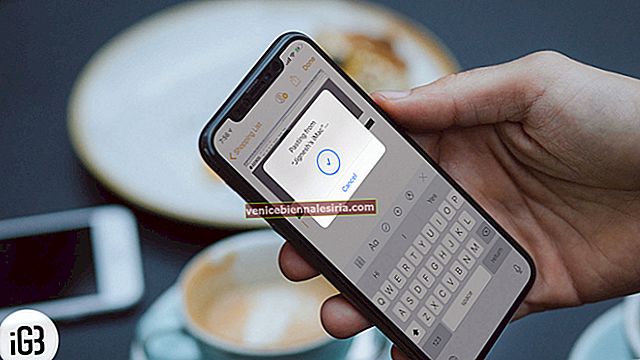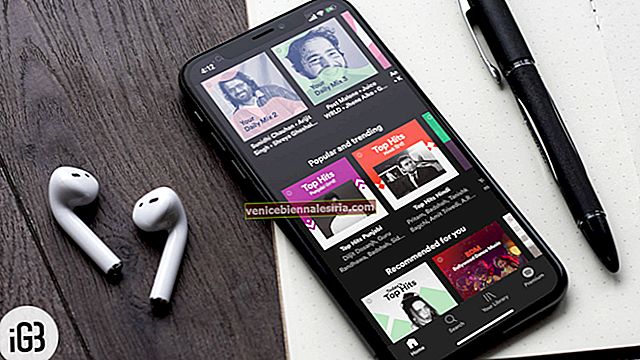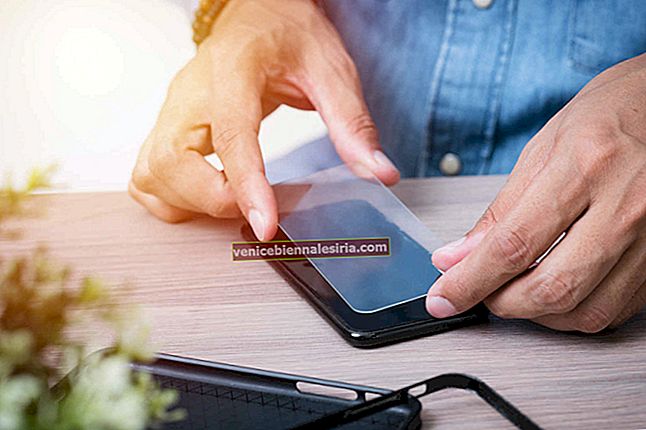Поворот екрана - одна з найкращих функцій відображення на вашому iPhone або iPad. Коли його ввімкнено, ви можете легко повертати екран пристрою та переглядати відео чи зображення в точній орієнтації. Вам не потрібно кожного разу регулювати орієнтацію екрана, оскільки сам екран пристосовується до книжкової або альбомної орієнтації, коли ви тримаєте пристрій відповідним чином.
Але іноді ця орієнтація порушується без будь-якої причини, і це заважає вашому часу часу під час перегляду ваших улюблених відео та фотографій ваших близьких. Отже, коли ви виявите, що екран вашого iPhone не обертається, ви можете спробувати ці можливі рішення, щоб вирішити цю проблему.
Коли екран iPhone не обертається, ви не зможете споживати візуальний вміст належним чином. У цій ситуації ви можете вирішити проблему або змінити вертикальне відео за допомогою iMovie. Крім того, ви можете обертати відео на своєму пристрої iOS, використовуючи чудову нову функцію, представлену в iOS 13. Однак ця проблема повинна мати постійне вирішення, оскільки екран iPhone не обертається.
Як виправити проблему з екраном iPhone, що не обертається
Одним із перших речей, які слід перевірити, є блокування портретної орієнтації на вашому пристрої. Для цього виконайте наведені нижче дії.
Рішення No1. Вимкніть блокування портретної орієнтації
Крок 1. Прокиньте екран iPhone і проведіть пальцем угору, щоб відкрити Центр керування. Якщо у вас iPhone X, XR, XS або XS Max, ви можете збити Центр керування у верхньому правому куті екрана.
Крок No2. Тепер перегляньте цей замок для книжкової орієнтації (значок замка та стрілки).
Якщо ви бачите цей заблокований червоний колір, торкніться, щоб вимкнути його.

Ви можете отримати доступ до Центру керування на екрані блокування вашого iPhone, лише якщо ви ввімкнули Центр керування за допомогою Touch ID і пароля.
Налаштування → Торкніться ідентифікатора та пароля → Введіть код → увімкніть Центр керування нижче ДОЗВОЛИТИ ДОСТУП, КОЛИ ЗАБЛОКОВАНО .

Рішення No2. Перезапустіть iPhone / iPad
Перезапуск пристрою iOS може вирішити багато незначних проблем із програмним забезпеченням, і одна з них - не обертання екрана. Оскільки Apple відмовилася від своєї знаменитої кнопки «Домашня сторінка» на пристроях iPhone X та пізніших версіях, перезапуск пристрою використовує інший метод.
Рішення No3. Чи підтримує додаток орієнтацію екрана?
Деякі програми підтримують лише портретний або альбомний режим. Це, безумовно, заважає переглядати вміст з різною орієнтацією екрана. Ви можете відкрити та спробувати інший додаток, наприклад Safari або Notes.
Важливо пам’ятати, що головний екран вашого iPhone або iPad ніколи не обертається. Це робиться лише на пристроях плюс розміру, а саме. iPhone 6 Plus, 6s Plus, 7 Plus і 8 Plus.
Рішення No4. Перевірте масштабування дисплея
Як зазначалося вище, додаткові розміри iPhone можуть обертати макет головного екрану. Якщо у вас є цей iPhone plus, але головний екран все ще не обертається, ви можете перевірити масштаб дисплея в налаштуваннях.
Налаштування → Дисплей та яскравість → Перегляд (у розділі DISPLAY ZOOM).
Якщо для параметра Масштаб дисплея встановлено Масштабування, поверніть його на Стандартний, а потім перевірте обертання екрана на своєму пристрої.

Рішення No5. Використовуйте бічний перемикач на iPad
Якщо у вас iPad із бічним перемикачем, ви можете налаштувати цей перемикач як блокування обертання або перемикач вимкнення звуку. Для цієї мети:
Налаштування → Загальне → Використовувати бічне перемикання на. Тут виберіть потрібний варіант.
Чи є якісь проблеми з акселерометром?
Акселерометр керує поворотом екрана вашого iPhone або iPad. Це апаратне забезпечення, яке також вимірює швидкість руху будь-якого об’єкта. У разі поломки акселерометра вашого пристрою iOS він не може відстежувати будь-який рух. Оскільки це проблема апаратного забезпечення, вам потрібно призначити зустріч в Apple Store, щоб вирішити проблему. Ви можете отримати апаратну підтримку від Apple.
Що ще?
Підводячи підсумки…
Використання пристрою iOS у альбомному та книжковому режимах приносить задоволення. Коли ця орієнтація екрана не працює, ви на кілька хвилин дратуєтесь. Однак правильні знання у правильному напрямку дадуть вам ідеальне рішення. Після усунення проблеми ви зможете насолоджуватися своїми відео, повертаючи екран так, як хочете.
Можливо, ви захочете поглянути на:
- Дзеркало екрану iPhone або iPad на Mac та ПК з Windows
- 3 поради, як зробити екран екрану iPhone темнішим